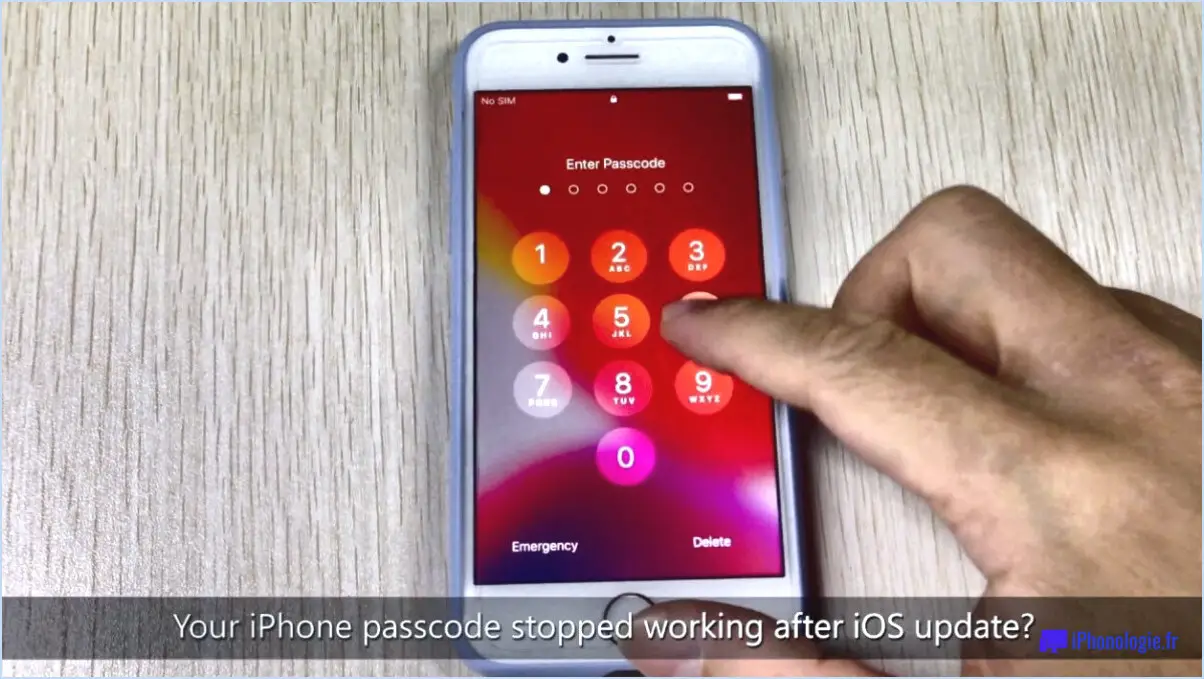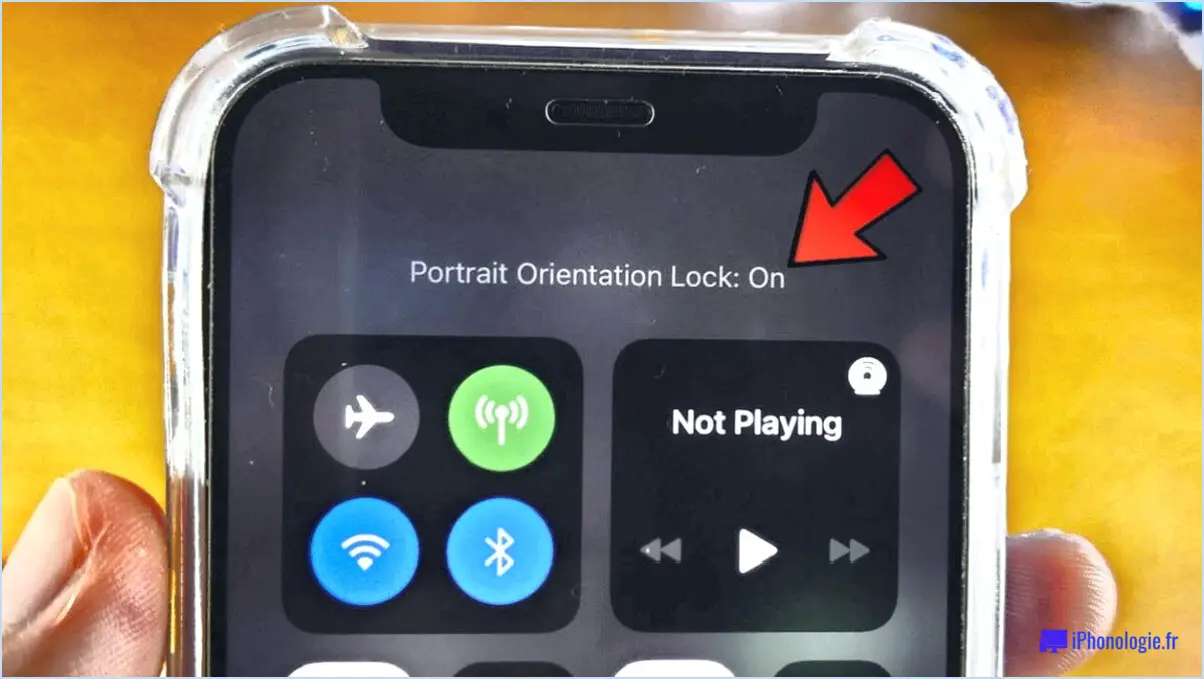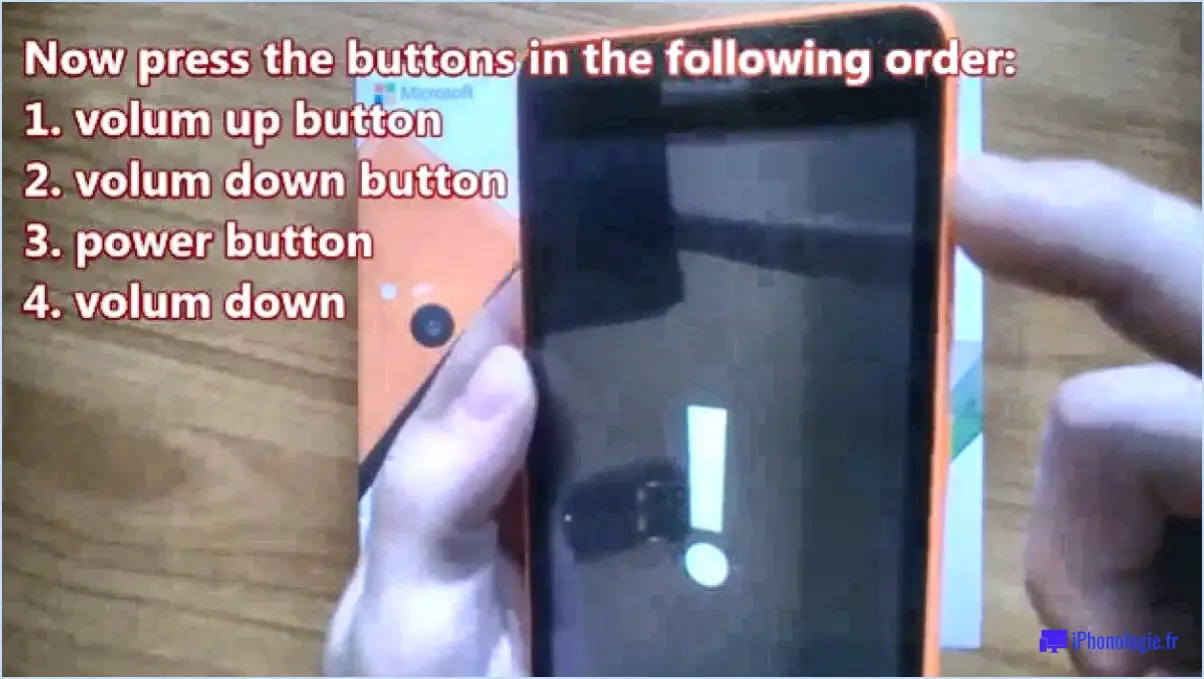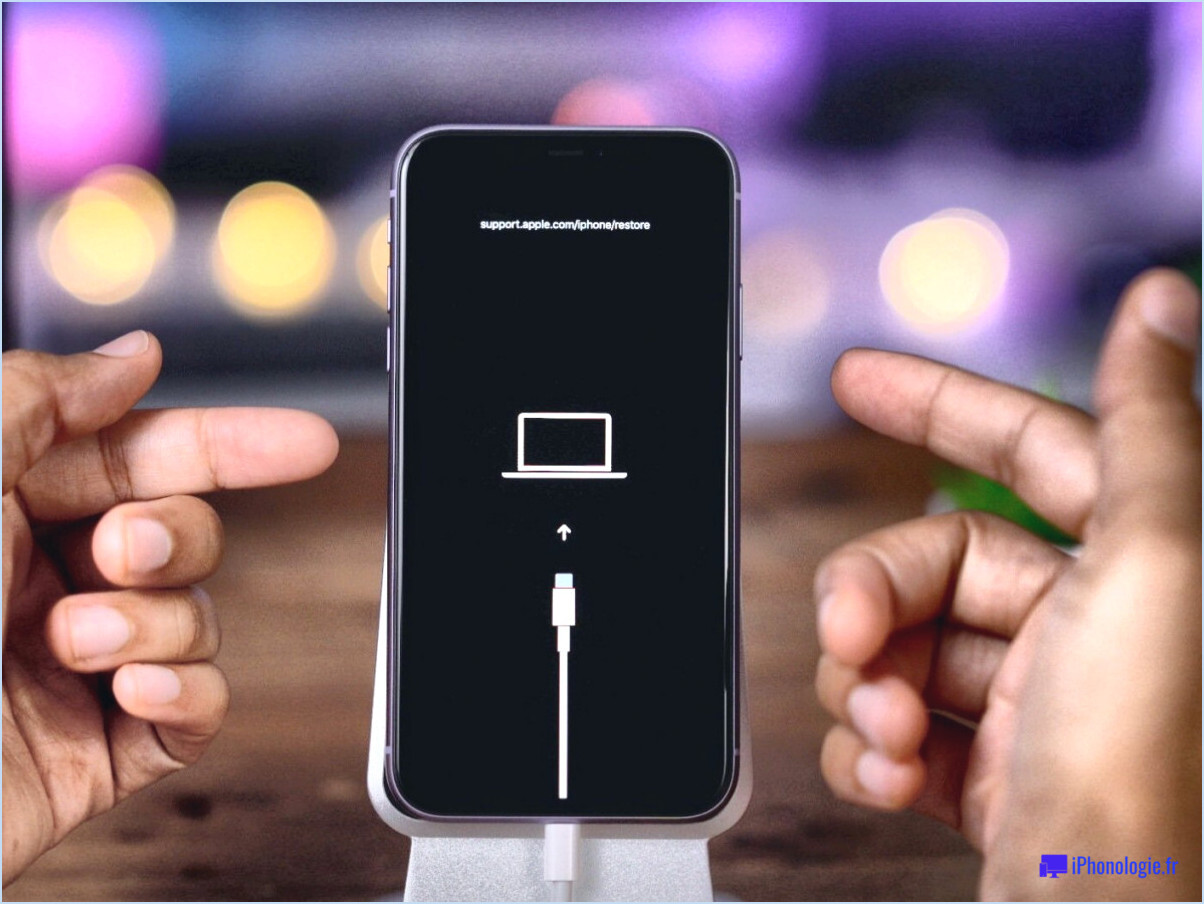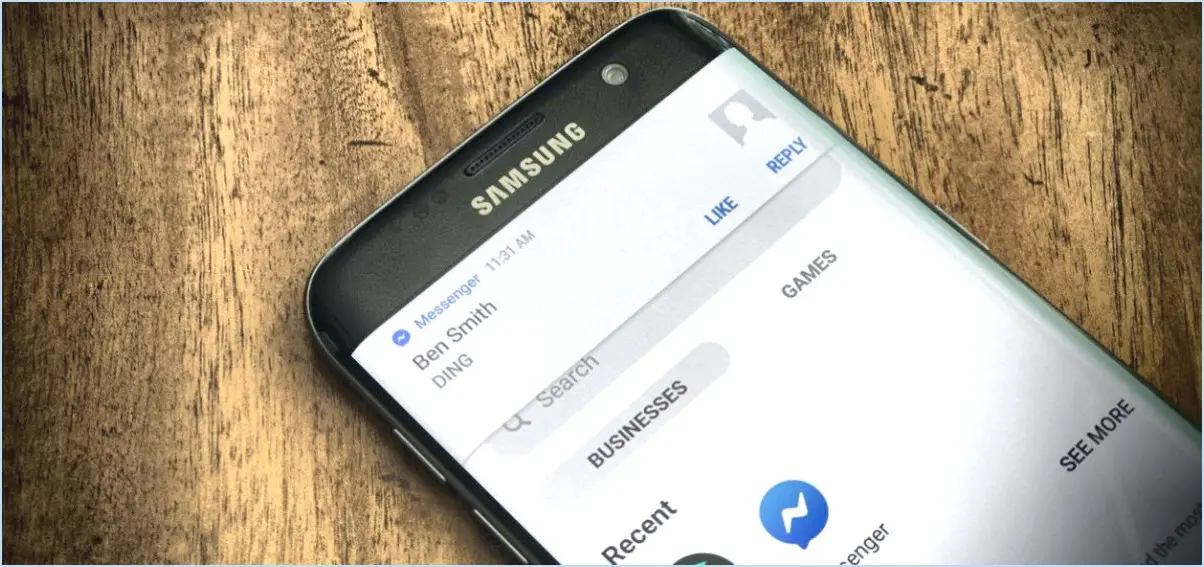Comment activer siri sur l'iphone 12 pro max?
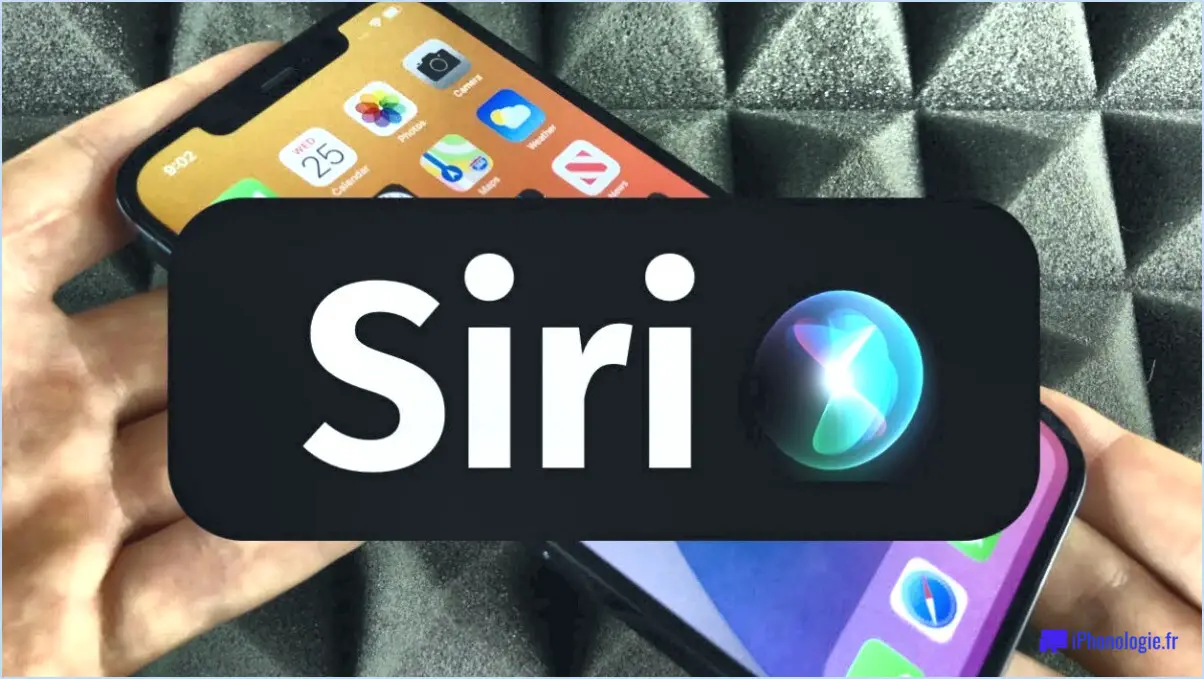
L'activation de Siri sur votre iPhone 12 Pro Max est facile et peut se faire en quelques étapes simples. Pour commencer, localisez le bouton latéral sur votre appareil. Ce bouton est situé sur le côté droit de votre iPhone 12 Pro Max, juste en dessous des boutons de volume.
Pour activer Siri, il vous suffit de maintenir le bouton latéral enfoncé jusqu'à ce que l'interface Siri apparaisse sur votre écran. Une fois que vous voyez l'interface Siri, vous pouvez relâcher le bouton latéral et commencer à parler à Siri.
Siri est un assistant virtuel qui peut vous aider à effectuer diverses tâches sur votre iPhone 12 Pro Max. Vous pouvez demander à Siri de passer des appels téléphoniques, d'envoyer des messages, de définir des rappels, de consulter la météo, et bien plus encore.
Lorsque vous activez Siri, vous verrez une forme d'onde apparaître sur votre écran. Cette forme d'onde indique que Siri écoute votre voix. Vous pouvez alors parler à Siri et lui demander d'effectuer une tâche pour vous. Par exemple, vous pouvez dire "Hé Siri, appelle maman" ou "Hé Siri, programme un rappel pour 15 heures".
Si vous préférez utiliser les commandes vocales pour activer Siri, vous pouvez également dire "Hey Siri" pour réveiller Siri sans appuyer sur le bouton latéral. Cependant, cette fonction doit d'abord être activée. Pour activer "Hey Siri", allez dans Réglages > Siri & Recherche et activez l'option "Écouter Hey Siri".
En conclusion, l'activation de Siri sur votre iPhone 12 Pro Max est un processus simple qui peut être effectué en maintenant le bouton latéral enfoncé. Une fois activé, vous pouvez utiliser Siri pour effectuer diverses tâches et vous faciliter la vie.
Comment utiliser Siri sur mon iPhone 12 sans le bouton d'accueil?
Pour utiliser Siri sur votre iPhone 12 sans le bouton d'accueil, vous pouvez utiliser la commande "Hey Siri". Pour commencer, allez dans Réglages > Siri & Recherche et activez la commande "Hey Siri". Une fois cette option activée, vous pouvez activer Siri en disant "Hey Siri" suivi de votre demande ou de votre question. Si vous souhaitez utiliser Siri en mode mains libres, allez dans Réglages > Accessibilité > Ouïe > "Hey Siri" et activez l'option "Toujours activé". Cela vous permettra d'utiliser Siri sans avoir à appuyer sur aucun bouton. Gardez à l'esprit que votre appareil doit être connecté à l'alimentation pour que "Hey Siri" fonctionne lorsque l'écran de votre iPhone est éteint. Avec ces étapes simples, vous pouvez utiliser Siri sur votre iPhone 12 sans le bouton d'accueil sans problème.
Y a-t-il un bouton Siri sur l'iPhone 12?
Non, il n'y a pas de bouton Siri sur l'iPhone 12. Cependant, vous pouvez toujours accéder à Siri en maintenant enfoncé le bouton latéral de votre appareil. Cette fonctionnalité est disponible sur tous les modèles d'iPhone qui ne disposent pas d'un bouton d'accueil physique, notamment les iPhone X, XS, XR, 11 et 12. Il vous suffit d'appuyer sur le bouton latéral et de le maintenir enfoncé jusqu'à ce que Siri apparaisse, puis de poser votre question ou d'émettre votre commande. Vous pouvez également activer Siri en mains libres en disant "Hey Siri" si cette fonctionnalité est activée dans vos réglages.
Quel bouton latéral utilisez-vous pour activer Siri?
Pour activer Siri sur votre iPhone, il suffit d'appuyer sur le bouton latéral situé sur le côté droit de votre téléphone. Ce bouton est également connu sous le nom de bouton d'alimentation ou de bouton de veille, selon le modèle de votre téléphone. Une fois que vous aurez appuyé sur ce bouton et l'aurez maintenu enfoncé, Siri sera activé et prêt à répondre à vos commandes vocales. C'est un moyen rapide et facile d'accéder à Siri sans avoir à naviguer dans les menus de votre téléphone.
Comment faire pour que Siri réponde verbalement?
Il est facile de faire en sorte que Siri réponde verbalement grâce à deux méthodes. La première consiste à utiliser la fonction "Hey Siri". Pour l'activer, accédez à Réglages > Général > Siri, et activez la fonction "Hey Siri". Une fois activé, il suffit de dire "Hey Siri" pour activer Siri et poser votre question pour obtenir une réponse verbale.
La deuxième méthode consiste à appuyer sur le bouton d'accueil et à le maintenir enfoncé jusqu'à ce que le voyant vert s'allume, puis à poser votre question pour obtenir une réponse verbale de Siri. Cette méthode est utile si vous êtes dans un environnement bruyant ou si la fonction "Hey Siri" n'est pas activée.
N'oubliez pas que les réponses verbales de Siri dépendent des paramètres de volume de votre appareil. Si votre appareil est réglé sur le mode silencieux ou sur un volume faible, il se peut que Siri ne réponde pas verbalement.
Pourquoi Siri ne fonctionne-t-il pas sur l'iPhone 12?
Il n'est pas possible que Siri ne fonctionne pas sur l'iPhone 12 puisqu'il n'existe pas de modèle d'iPhone 12. Cependant, si vous rencontrez des problèmes avec Siri sur un autre modèle d'iPhone, cela peut être dû à diverses raisons, telles que la connectivité réseau, les mises à jour logicielles ou les problèmes de microphone. Essayez de résoudre le problème en vérifiant votre connexion réseau, en mettant à jour votre logiciel iOS ou en vous assurant que votre microphone n'est pas obstrué. Si le problème persiste, contactez l'assistance Apple pour obtenir de l'aide.
Pouvez-vous faire parler Siri?
Oui, vous pouvez parler à Siri ! C'est l'une des principales fonctionnalités de l'assistant virtuel. Pour activer Siri, il suffit de maintenir enfoncé le bouton d'accueil de votre iPhone ou iPad jusqu'à ce que l'interface Siri apparaisse. Une fois l'interface affichée, vous pouvez commencer à parler à Siri en lui disant "Hey Siri" ou simplement en parlant naturellement dans le microphone. Vous pouvez demander à Siri d'effectuer un large éventail de tâches, notamment d'envoyer des messages, de passer des appels téléphoniques, de définir des rappels, d'écouter de la musique, etc. Siri utilise une technologie avancée de traitement du langage naturel pour comprendre vos commandes et y répondre, ce qui facilite l'interaction avec votre appareil.
Comment parler à Siri sans appuyer sur le bouton?
Pour parler à Siri sans appuyer sur le bouton, vous pouvez activer la fonction "Hey Siri" dans les paramètres. Il vous suffit d'aller dans Paramètres > Général > Siri et activez l'interrupteur à bascule "Hey Siri". Une fois cette fonction activée, vous pouvez activer Siri en disant "Hey Siri" suivi de votre commande, sans avoir à appuyer sur aucun bouton. N'oubliez pas que votre appareil doit être connecté à une source d'alimentation pour que cette fonction fonctionne lorsqu'il n'est pas utilisé ou lorsqu'il est en mode veille. En outre, la fonction "Hey Siri" n'est disponible que sur les nouveaux modèles d'iPhone et d'iPad.
Dois-je appuyer sur le bouton d'accueil pour utiliser Siri?
Non, appuyer sur le bouton d'accueil n'est pas la seule façon d'activer Siri. Vous pouvez également activer Siri en appuyant sur le bouton latéral (anciennement appelé bouton Veille/Éveil) et en le maintenant enfoncé jusqu'à ce que l'interface Siri apparaisse. Cette méthode peut être particulièrement utile pour ceux qui utilisent un iPhone X ou des modèles ultérieurs, qui n'ont pas de bouton d'accueil. Par ailleurs, si votre appareil prend en charge la fonction "Hey Siri", vous pouvez activer Siri en mode mains libres en disant simplement "Hey Siri" suivi de votre demande. Pour configurer la fonction "Hey Siri", allez dans Réglages > Siri & Recherche et activez la fonction. Avec ces options disponibles, il n'est pas nécessaire d'appuyer sur le bouton Home pour activer Siri.
Pourquoi Siri ne fonctionne-t-il pas sur mon iPhone?
Si Siri ne fonctionne pas sur votre iPhone, il y a plusieurs choses à prendre en compte. Tout d'abord, assurez-vous que vous avez activé Siri sur votre appareil. Pour ce faire, accédez à l'application Réglages, puis à Général. > Siri, et en vous assurant que l'interrupteur Siri est activé. En outre, il se peut que votre appareil ne soit pas compatible avec Siri. Vous pouvez le vérifier en allant dans Réglages > Général > À propos de > Appareils pris en charge. Enfin, si Siri ne fonctionne toujours pas, essayez de réinitialiser votre appareil ou de mettre à jour votre logiciel iOS.